win11开机启动项怎么设置?大家打开电脑有时候会发现开机速度变慢了,很可能是开机启动项太多导致的,那可以将不需要的开机启动项关闭,提高开机速度。那就有用户问了自己才升级了win11系统,win11开机启动项怎么设置呢?接下来小编就为大家带来设置win11开机启动项的方法,有需要的小伙伴们快来看看吧!更多win11系统教程,尽在下载火(xiazaihuo.com)官网。
1、右键点击任务栏上的【开始】按钮,在弹出的菜单中点击【设置】,打开win11设置界面。
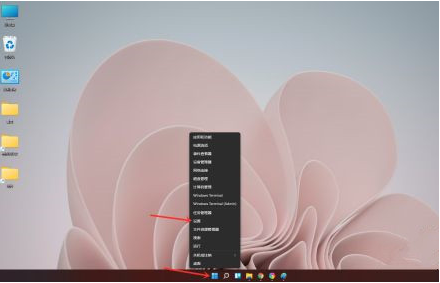
2、进入应用界面,点击【启动】选项。
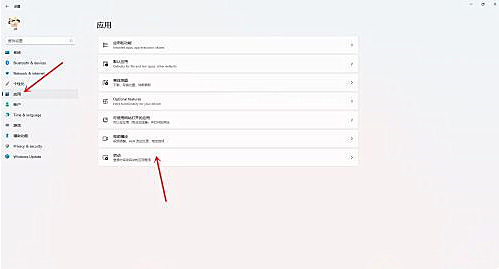
win11分辨率怎么调的详细教程
win11分辨率怎么调?.电脑的图标、对话窗口的大小比例都是由桌面分辨率决定的.通常分辨率越大,桌面的图标就会越小.那么win11分辨率怎么调呢?接下来小编就为大家带来win11分辨率怎么调的详细教程.
3、在启动应用列表中找到要关闭的应用,关闭右侧的开关即可。

4、结果展示。

以上就是小编为大家带来的win11开机启动项怎么设置的详细教程,希望对大家有所帮助!
以上就是电脑技术教程《win11开机启动项怎么设置的详细教程》的全部内容,由下载火资源网整理发布,关注我们每日分享Win12、win11、win10、win7、Win XP等系统使用技巧!小白刷机win11的详细教程
小白刷机win11如何操作呢?越来越多的人想要下载安装win11进行体验了,但是却不知道怎么下载安装win11.那么接下来本文就给大家带来了小白刷机win11的详细教程.


